【电脑强制进入安全模式 win10系统如何强制进入安全模式】很多朋友反映win10进入安全模式时按F8没有用,其实这是因为安全模式开启了快速启动,电脑没有真正的关机,自然就不能使用这个方法进入安全模式啦.下面,我就给大家介绍一下win10系统强制进入安全模式的方法
win10系统发布已4年 , 有些使用win10系统比较长的朋友就出现了一些电脑问题 , 想要进入安全模式快速修复一下 , 但是却不知如何操作 。 今天 , 小编就将win10系统强制进入安全模式的方法分享给你们
很多朋友反映win10系统进入安全模式时按F8没有用 , 其实这是因为win10系统开启了快速启动 , 电脑没有真正的关机 , 自然就不能使用这个方法进入安全模式啦 。 下面 , 我就给大家介绍一下win10系统强制进入安全模式的方法
win10强制进入安全模式详细步骤
1、按下开机键 , 等待电脑屏幕出现如图界面的时候 , 长按电源键关机 。 重复此操作三次 。

文章插图
win10进入安全模式图-1
2、等待系统诊断完成后点击高级选项
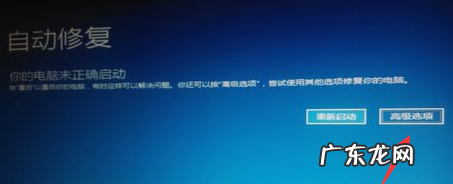
文章插图
安全模式图-2
3、选择”疑难解答”
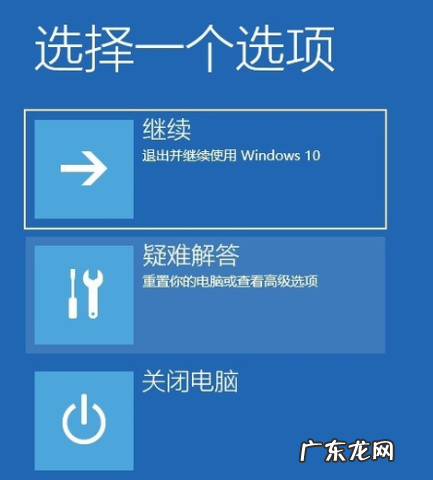
文章插图
win10进入安全模式图-3
4、“高级选项”

文章插图
安全模式图-4
5、“启动设置”

文章插图
强制进入安全模式图-5
6、“重启”电脑

文章插图
win10进入安全模式图-6
7、重启后就可以看到如图界面了 , 按下F4键 。

文章插图
强制进入安全模式图-7
8、等待重启后就进入安全模式啦

文章插图
win10系统图-8
以上就是win10强制进入安全模式的方法了 , 希望能帮助到你 。 如果想要使用按F8的方法进入安全模式 , 需要将win10系统下的快速启动关闭 , 打开管理员命令提示窗口 , 输入【bcdedit /set {default} bootmenupolicy legacy】命令回车就可以开机按F8进入安全模式啦
- 电脑黑屏假死只有鼠标能动 电脑黑屏只有鼠标怎么办
- win10系统升级后启动黑屏 电脑黑屏无法进入win10系统怎么处理
- win10无法重置电脑 电脑如何安装win10企业版
- win10开机黑屏啥也没有 win10电脑开机显示器黑屏
- 开机进入grub界面 win10进不了系统开机显示gurb错误
- win7开机黑屏鼠标能动 电脑开机黑屏只有鼠标进不了win10系统
- u盘一键重装电脑系统 一键装机工具如何重装win10
- 联想笔记本电脑开不了机怎么办 win10开机如何强制进入安全模式
- 电脑字体模糊怎么调整win10 win10字体模糊如何解决
- 如何强制恢复出厂设置 win10强制恢复出厂设置教程
特别声明:本站内容均来自网友提供或互联网,仅供参考,请勿用于商业和其他非法用途。如果侵犯了您的权益请与我们联系,我们将在24小时内删除。
